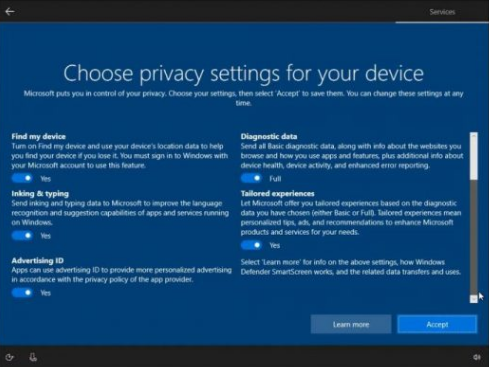כיצד ליצור תיקיית הגנה על סיסמאות אנדרואיד

כיצד לטהר ערוץ
ובכן, הטלפון שלך לא תמיד שלך. עתידה להיות הפעם בה אתם מוסרים לילד כך שיוכלו לצפות בפפה חזיר בפעם ה -798, או שגם בן / בת הזוג שלכם רוצים להראות לחברים גם טיולי חופשה. במאמר זה, נדבר על כיצד ליצור תיקיית הגנה על סיסמאות של Android. בואו נתחיל!
כאשר הוא נעול, כל דבר שם הוא למעשה משחק הוגן עבור מי שנותן לסקרנותו להפיק את המיטב מהם. עם זאת, אתם יכולים לוודא שתמונות, קטעי וידאו או קבצים אחרים שאתם מעדיפים להישאר פרטיים נשמרים גם תחת נעילה ומפתח דיגיטלי. יש הרבה אפליקציות שעושות זאת, ומציבות על מסך הבית תיקיה מאובטחת שרק אתה יכול להגיע אליה. זו למעשה הדרך הקלה ביותר לוודא שהרבה דברים שאתה רוצה להיות פרטיים יישארו כך.
לאחר שניסיתי אפשרויות רבות, נחתתי על שלוש אפשרויות טובות שעשויות לעזור לך להימנע מרגעים מביכים. או פשוט תנו לכם שקט נפשי בכל פעם שהמשפחה מוסרת את הטלפון שלכם סביב השולחן גם במפגש המשפחתי הבא.
כיצד ליצור תיקיית הגנה על סיסמאות של Android
כאן אנו נדון באפליקציית Android מגניבה שתאפשר לך להגן על סיסמה על קבצים ב- Android שלך. וכל מה שאתם צריכים זה סיסמה על מנת לפתוח את הקובץ במכשיר שלכם. אז פשוט בצע את השלבים הבאים כדי להמשיך.
צעדים לאבטחת הקבצים שלך יחד עם סיסמה ב- Android:
- קודם כל במכשיר האנדרואיד שלך, פשוט הורד והתקן את האפליקציה המגניבה ארון קבצים גם כן.
- כעת לאחר התקנתו, פשוט פתח אותו באנדרואיד שלך ותראה שם גם את כל הקבצים והתיקיות של אחסון אנדרואיד.
- עכשיו עליכם לגלוש לקבצים שאתם רוצים לנעול יחד עם הכלי הזה.
- לחץ על הקובץ ובחר באפשרות לנעול שם. עכשיו אתה צריך להזין את הסיסמה שם לקובץ שאתה הולך לאבטח יחד עם הכלי הזה, להזין את הסיסמה מחדש בשדה אחר ולהקיש על l אוק אוֹפְּצִיָה.
זה בדיוק זה! לאחר שתסיים, כעת הקובץ שנבחר יאובטח יחד עם הגנת סיסמה, ותמיד יצטרך סיסמה כדי לפתוח את הקובץ באנדרואיד שלך.
דרך נעילת תיקיות לנעילת תיקיות
נעילת תיקיות בעצם מאפשר לך להגן באמצעות סיסמה על הקבצים האישיים שלך, תמונות, קטעי וידאו, מסמכים, אנשי קשר, כרטיסי ארנק, הערות והקלטות שמע בטלפונים אנדרואיד. האפליקציה מגיעה יחד עם ממשק נקי ונעים. אתם יכולים גם להעביר קבצים מגלריה, PC או Mac, מצלמה ודפדפן אינטרנט.
תכונות של נעילת תיקיות:
- הגן על תמונות פרטיות
- הסתר סרטונים ותמונות רגישים
- הגנה על סודיו באמצעות סיסמה
- נעילת מסמכים חיוניים
- כתוב גם הערות מאובטחות
- הקלט גם הקלטות ותזכירים קוליים בחשאי

כיצד ניתן להשתמש בנעילת תיקיות?
- קודם כל, עליכם להוריד ולהתקין את האפליקציה נעילת תיקיות בטלפון החכם אנדרואיד שלך ואז הפעל אותו. אתה צריך להגדיר סיסמה קודם.
- עכשיו אתם יראו אפשרויות רבות, פשוט בחרו באופציה הרצויה. אם ברצונך להסתיר תמונות פשוט בחר בתמונה והוסף אותה לנעילת התיקיות והסתיר אותה. אותו דבר חל גם על קבצים ותיקיות אחרים.
- אם אתם רוצים לבטל את הסתרת התמונות או הקבצים פשוט בחרו בקובץ ואז בחרו הסתיר
תיקיית הגנה על סיסמאות של Android דרך הכספת של גלריה
בחירה מוצקה נוספת היא GalleryVault בעצם. ערכת תכונות המפתח ממש דומה, אם כי הפריסה מדגישה מגוון רחב יותר של תוכן עבורך לשמירה. האפליקציה מציעה גם כמה תכונות חכמות באמת על מנת להפוך אותה לרוח רפאים על מסך הבית שלך. כשאתם יכולים להסתיר את הסמל ולפתוח את GalleryVault על ידי הקלדת סיכה לחייגן. כתובת אתר בדפדפן, או גם שימוש בכמה שיטות חשאיות אחרות על מנת לקבל גישה.
האפליקציה חינמית לחלוטין, אם כי היא נתמכת על ידי מודעות. אם אתם רוצים להסיר את המודעות ולקבל עוד כמה תכונות זה יעלה לכם 4 דולר באמצעות שדרוג בתוך האפליקציה. מה שאתה מקבל הוא באמת טוב. זה כולל גם נעילת טביעות אצבע, יכולת לסגור את האפליקציה באמצעות טלטול הטלפון שלך. ותצלום מיידי של העבריין אם מישהו מנסה לפרוץ בפועל.

צעדים | סיסמת אנדרואיד להגן על התיקיה
- קודם כל, אתה צריך להוריד ולהתקין את גלריית הכספת בסמארטפון אנדרואיד שלך. אתם יכולים לקבל גם את קישור ההורדה מכאן.
- כשאתה מוריד אותו, פתח את האפליקציה. בהשקה הראשונה, האפליקציה בעצם תבקש ממך להעניק כמה הרשאות. הקפד לתת כל הרשאה והרשאה או שהאפליקציה לא תפעל. עכשיו הכלי יבקש מכם הגדר גם את קוד ה- PIN או נעילת התבנית .
- אתם תראו כעת את הממשק הראשי של האפליקציה, והוא למעשה יבקש מכם להוסיף קבצים. כעת עליכם לבחור את סוג הקובץ שאתם רוצים להסתיר. כגון, בחרנו גם 'תמונות'
- כעת האפליקציה תציג גם את כל התמונות שנשמרו באחסון שלך. בחר את קבצי התמונה שאתה רוצה להסתיר והקש עליהם 'לְהוֹסִיף'
- כשתעשה זאת תישאל אם ברצונך להסתיר את סמל האפליקציה או לא. פשוט, לחץ על 'התחבא עכשיו' על מנת להסתיר את סמל הכספת של גלריה.
- עכשיו בכל פעם שאתם רוצים לגשת לקובץ הנסתר, עליכם להזין את ה- PIN או את התבנית שהגדרתם. במקרה, אם הסמל שלך מוסתר, עליך גם לגשת לאפליקציה באמצעות מערכת הגדרות> אפליקציות> כספת גלריה .
תיקיית הגנה על סיסמאות של Android באמצעות מחשבון
הנה טריק נוסף שיאפשר לך להסתיר את הקבצים והתיקיות שלך ב- Android. אנו נשתמש כעת במחשבון הסתר חכם שהוא למעשה אפליקציית מחשבון פונקציונלית לחלוטין, עם זאת, עם טוויסט קטן. האפליקציה הזו היא למעשה קמרון שבו אתם יכולים לאחסן תמונות, קטעי וידאו ומסמכים.
- ראשית, אתם חייבים להוריד ולהתקין את האפליקציה מחשבון הסתר חכם בסמארטפון אנדרואיד שלך.
- כשאתה מוריד ואז פותח את האפליקציה ושם אתה צריך להגדיר את הסיסמה. שתשמש לפתיחת הקבצים הנסתרים שלך בפועל.
- כעת עליך להקליד את הסיסמה שלך שוב. אתם תראו גם מחשבון פונקציונלי מלא על המסך.
- אם אתה רוצה להזין את הכספת, פשוט הקלד את הסיסמה שלך ואז לחץ על כפתור '=' כדי לגשת לכספת.
- לאחר שנכנסתם לכספת, אתם יראו אפשרויות כמו 'הסתר קבצים', 'בטל הסתרת קבצים', 'הקפאת אפליקציות' וכו '.
- עכשיו פשוט בחרו גם את הקבצים שברצונכם להסתיר.
אפליקציות דומות:
AppLock
ובכן, AppLock יכול לנעול את פייסבוק, Whatsapp, גלריה, Messenger, SMS, אנשי קשר, Gmail, הגדרות, שיחות נכנסות וכל אפליקציה שתבחר. למנוע גישה בלתי מורשית ושומר על פרטיות. הקפידו על ביטחון. זה יכול גם להסתיר גם תמונות וסרטונים.
FileSafe - הסתר קובץ / תיקיה
ביחד עם FileSafe - הסתר קובץ או תיקיה, אתה יכול להסתיר, לנעול את הקבצים, התיקיות שלך בקלות, ואז לגשת אליהם בקלות גם באמצעות קוד PIN סודי. עכשיו אתם יכולים לשתף את הטלפון שלכם בקלות אפילו בלי לדאוג לפרטיות. קל מאוד להשתמש במנהל הקבצים או בממשק דמוי סייר על מנת לעיין בקבצים.

נעילת תיקיות מתקדמת
Folder Lock® מתקדם היא למעשה גרסה מתוחכמת יותר של נעילת תיקיות 1.6 לאנדרואיד, המתגאה בגרפיקה טובה יותר, בתכונות חדשות, וגם בביצועים כוללים. היכרות עם גלריית נעילה, שמצפין בעצם את התמונות והסרטונים שלך. אתם יכולים גם לאבטח אודיו, מסמכים, כרטיסי ארנק, הערות וסוגים רבים אחרים של נתונים גם בטלפון האנדרואיד שלכם.
זרם nfl משחקים קוד
תיקיה מאובטחת
תיקיה מאובטחת הוא למעשה אחד היישומים הטובים ביותר לארונות תיקיות בהם אתם יכולים להשתמש בסמארטפון של סמסונג. האפליקציה פותחה בעצם באמצעות סמסונג לסמארטפון שלה. והיא גם ממנפת את פלטפורמת האבטחה של סמסונג נוקס בכיתה ההגנה על מנת ליצור שטח פרטי שמוצפן יחד עם סיסמה. אז אתם יכולים להשתמש במרחב הפרטי על מנת לנעול, גם קבצים ותיקיות.

אזור פרטי
אזור פרטי היא עוד אפליקציה מדהימה שתאפשר לך לנעול אפליקציות כדי למנוע חדירה. יחד עם אפליקציית אנדרואיד Zone Zone, תוכלו גם להגן על המידע הפרטי שלכם באמצעות הסתרת תמונות וסרטונים, וקבצים נחוצים גם באזור הפרטי שלנו.
ארון קבצים
ובכן, ארון הקבצים הוא אחד האפליקציות הטובות והמאובטחות ביותר למנעול קבצים שמשתמשי אנדרואיד ישמחו לקבל. האפליקציה נותנת למשתמשים דרך קלה על מנת ליצור מרחב פרטי במכשיר שלהם מהנתונים הדרושים. זה כולל קבצים ותיקיות שניתן לשמור. עוד הדבר הטוב ביותר בארון הקבצים הוא שהוא יכול לנעול גם תמונות, קטעי וידאו, מסמכים, אנשי קשר, הקלטות שמע.
נעילת יישומים של נורטון
נעילת יישומים של נורטון הוא עוד לוקר אפליקציות מוביל ברשימה שיכול גם לנעול אפליקציות עם סיסמה. בעיקרון, מדובר בארונית אפליקציות המאפשרת למשתמשים על מנת להוסיף אבטחת קוד גישה לאפליקציות שאין בהן ממש. מלבד זאת, Norton App Lock יכול לנעול גם נתונים פרטיים ותמונות מעיניהם החטטניות של פולשים.
סיכום
בסדר, כל זה אנשים! אני מקווה שאתם אוהבים את המאמר הזה בתיקיית הגנה על סיסמאות אנדרואיד וגם מועילים לכם. תן לנו את המשוב שלך בנושא. גם אם יש לכם שאילתות ונושאים נוספים הקשורים למאמר זה. אז יידע אותנו בסעיף ההערות למטה. נחזור אליך בהקדם.
שיהיה לך יום טוב!